Maison >Tutoriel logiciel >Logiciel de bureau >Comment modifier la bordure du texte et la couleur d'arrière-plan dans word_Introduction au didacticiel sur la définition de la bordure du texte et de la couleur d'arrière-plan dans Word
Comment modifier la bordure du texte et la couleur d'arrière-plan dans word_Introduction au didacticiel sur la définition de la bordure du texte et de la couleur d'arrière-plan dans Word
- 王林avant
- 2024-04-24 12:28:391334parcourir
Résoudre les problèmes de bordure de texte et de couleur d'arrière-plan de Word Pour les styles de texte dans les documents Word, les bordures et les couleurs d'arrière-plan sont des paramètres courants et importants. Cependant, vous pourrez rencontrer quelques difficultés lors de la modification de ces styles. L'éditeur PHP Yuzai propose des tutoriels détaillés pour apporter des solutions claires et faciles à comprendre à ces deux problèmes. Cet article se concentrera sur la façon de modifier les bordures de texte et les couleurs d'arrière-plan, des opérations de base aux options avancées, vous guidant étape par étape pour maîtriser ces compétences. En lisant ce tutoriel, vous pourrez facilement optimiser l'apparence du texte dans les documents Word et améliorer la beauté et le professionnalisme de vos documents.
1. Sélectionnez le texte que nous voulons définir, recherchez le petit triangle à côté de la bordure dans la barre de démarrage, puis cliquez sur la bordure et l'ombrage.
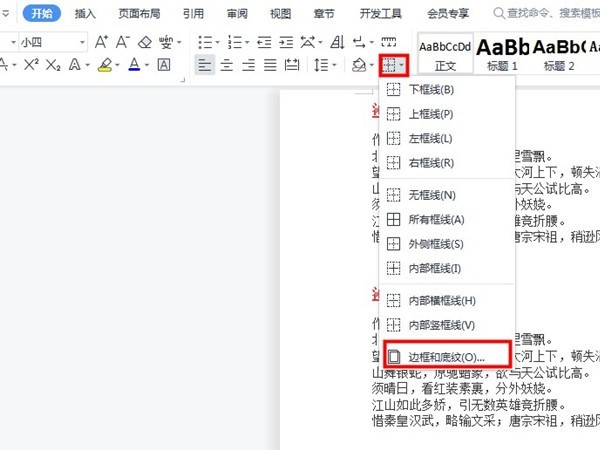
2. Sélectionnez la bordure et le style d'ombrage dont vous avez besoin, puis cliquez sur OK.
Ce qui précède est le contenu détaillé de. pour plus d'informations, suivez d'autres articles connexes sur le site Web de PHP en chinois!
Articles Liés
Voir plus- Explication détaillée sur la façon d'ouvrir et de lire les fichiers CSV
- Étapes et précautions pour l'ouverture et le traitement des fichiers au format CSV
- Méthodes et conseils pour ouvrir des fichiers CSV : Convient à une variété de logiciels
- Un guide rapide sur la manipulation des fichiers CSV
- Apprenez à ouvrir et à utiliser correctement les fichiers CSV

